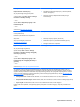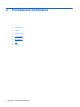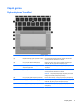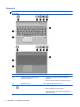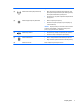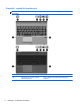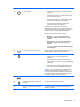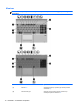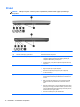Getting Started HP Notebook PC - Windows Vista and Windows 7
Element Opis
(2)
Przycisk zasilania
●
Gdy komputer jest wyłączony, naciśnij przycisk, aby
go włączyć.
●
Gdy komputer jest włączony, krótko naciśnij przycisk,
aby uruchomić tryb uśpienia.
● Gdy komputer znajduje się w stanie uśpienia, krótko
naciśnij przycisk, aby wyjść z trybu uśpienia.
●
Gdy komputer jest w hibernacji, krótko naciśnij
przycisk, aby wyjść z trybu hibernacji.
Jeżeli komputer nie odpowiada i nie można użyć
standardowej procedury zamykania systemu Windows®,
naciśnięcie przycisku zasilania i przytrzymanie go przez co
najmniej 5 sekund umożliwia wyłączenie komputera.
Więcej informacji na temat ustawień zasilania:
● Windows 7 — Wybierz kolejno Start > Panel
sterowania > System i zabezpieczenia > Opcje
zasilania.
● Windows Vista — Wybierz kolejno Start > Panel
sterowania > System i konserwacja
> Opcje
zasilania.
●
Lub zajrzyj do Podręcznika użytkownika komputera
przenośnego HP.
(3)
Przycisk komunikacji bezprzewodowej Włącza i wyłącza funkcje komunikacji bezprzewodowej, nie
ustanawia jednak połączenia bezprzewodowego.
(4)
Przycisk QuickWeb
●
Gdy komputer jest wyłączony lub w stanie hibernacji
naciśnij przycisk, aby otworzyć program HP
QuickWeb.
●
Gdy komputer jest w systemie Microsoft Windows,
naciśnij przycisk, aby otworzyć domyślną przeglądarkę
internetową.
●
Gdy komputer jest w HP QuickWeb naciśnij przycisk,
aby otworzyć domyślną przeglądarkę internetową.
UWAGA: Więcej informacji na ten temat można znaleźć
w rozdziale „HP QuickWeb” w niniejszej instrukcji i w
pomocy oprogramowania HP QuickWeb. Jeżeli komputer
nie posiada oprogramowania HP QuickWeb, przycisk ten
nie wykonuje żadnych czynności ani funkcji.
(5)
Przycisk wyciszania głośności Umożliwia wyciszenie i przywrócenie dźwięku głośnika.
(6)
Przycisk Kalkulator (tylko w wybranych
modelach)
Uruchamia kalkulator systemu Windows.
(7) Czytnik linii papilarnych (tylko wybrane
modele)
Umożliwia zalogowanie się za pomocą linii papilarnych
zamiast użycia hasła.
Część górna 9